Como baixar um gráfico ou gráfico como uma imagem do Planilhas Google
A criação de tabelas ou gráficos a partir dos seus dados no Planilhas Google oferece uma maneira eficaz de exibir informações ao seu público. O processo real de criação desse gráfico pode ser bastante simples; portanto, depois de adicionar todos os seus dados à planilha, você não precisa se preocupar com uma tarefa adicional complicada.
E embora o Google tenha tornado relativamente simples importar seu gráfico ou gráfico para outro aplicativo do Google, como o Docs ou o Slides, você pode se encontrar em uma situação em que precisa dessa ajuda visual para outra coisa. Felizmente, você pode baixá-lo como uma imagem do Planilhas Google.
Como transformar seu gráfico ou gráfico do Google Sheets em uma imagem
As etapas deste artigo foram realizadas na versão para desktop do navegador Google Chrome. Este guia assume que você já criou o gráfico ou gráfico. Depois de concluir essas etapas, você terá um arquivo de imagem do gráfico ou gráfico que pode ser inserido em outro aplicativo, como o Microsoft Word.
Etapa 1: faça login no Google Drive em https://drive.google.com e abra o arquivo do Planilhas que contém o gráfico ou o gráfico que você deseja baixar.
Etapa 2: clique no gráfico ou gráfico para selecioná-lo.

Etapa 3: clique nos três pontos no canto superior direito do gráfico ou gráfico.

Etapa 4: escolha a opção Baixar como e clique em Imagem PNG .
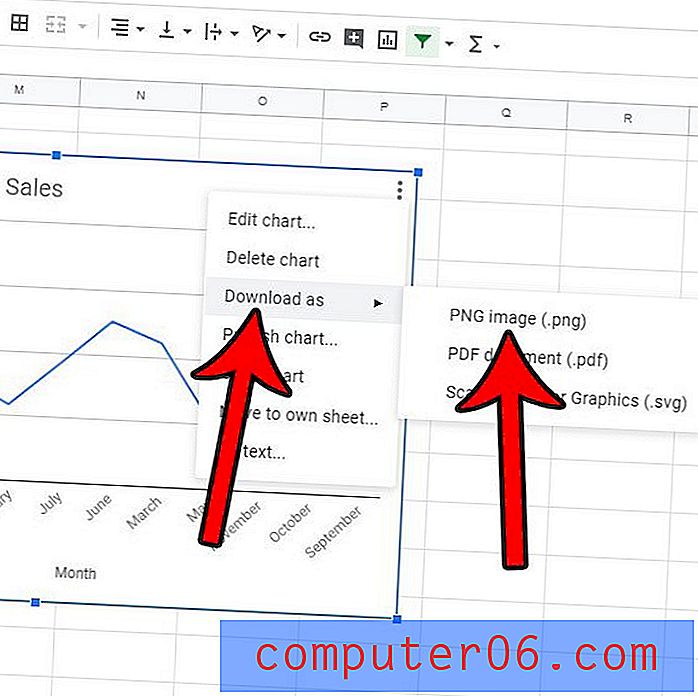
A imagem do gráfico será baixada na pasta Downloads padrão do seu navegador ou, dependendo das configurações, fornecerá a opção de escolher o local do download.
Não gosta do gráfico que você criou e deseja começar de novo? Descubra como excluir um gráfico ou gráfico existente do Planilhas Google se ele não estiver refletindo as informações que você deseja.



